VPN网关
一、创建 VPN 网关
操作场景
VPN 网关是 VPN 连接的重要组成部分,本节介绍通过控制台创建 VPN 网关的方法。
操作步骤
-
登录私有网络 VPC 控制台,在左侧导航栏选择 VPN 连接 > VPN 网关,进入 VPN 网关管理界面。
-
单击 新建,系统弹出 新建 VPN 网关 对话框。
-
根据网关类型,设置相关参数。
- IPsec VPN
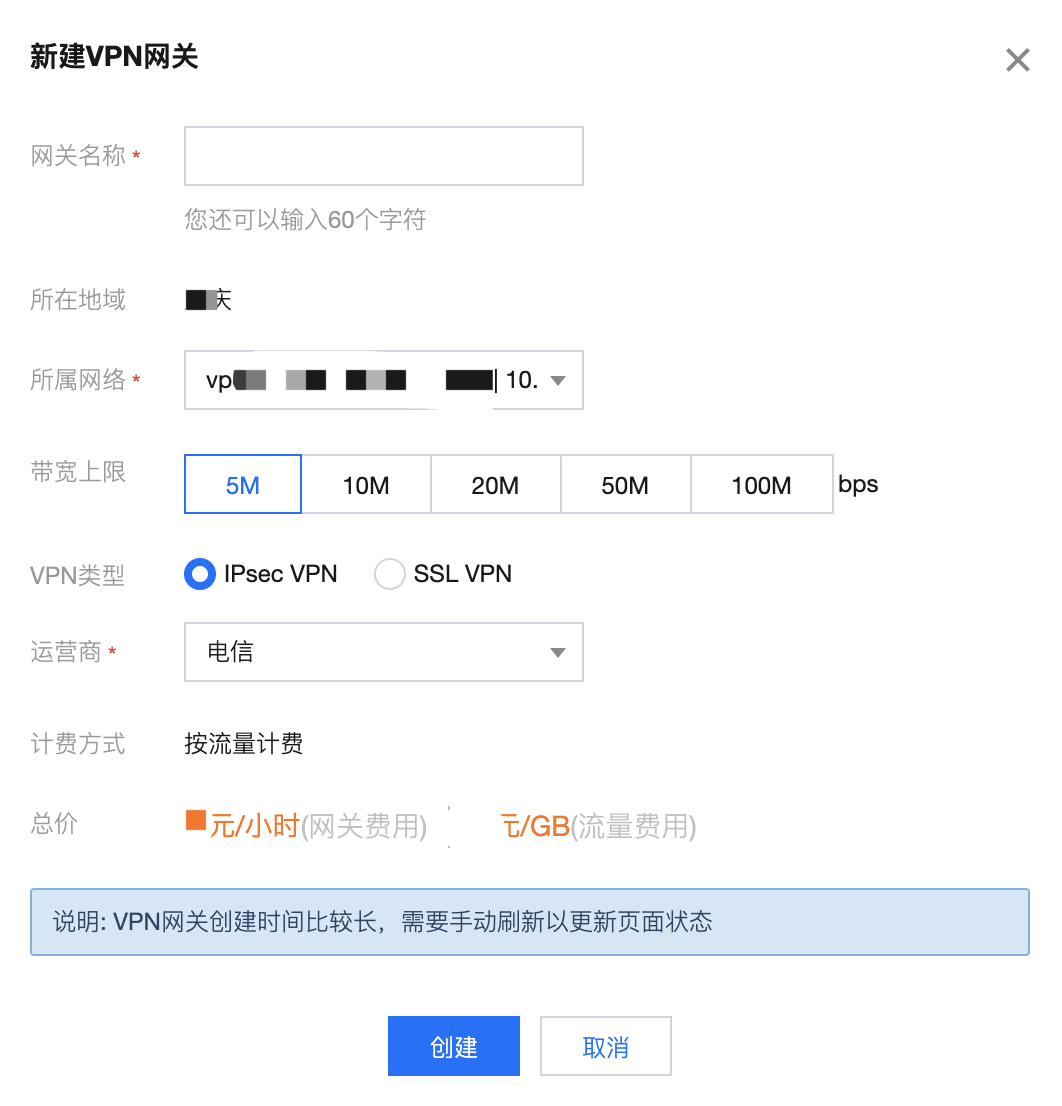
- SSL VPN
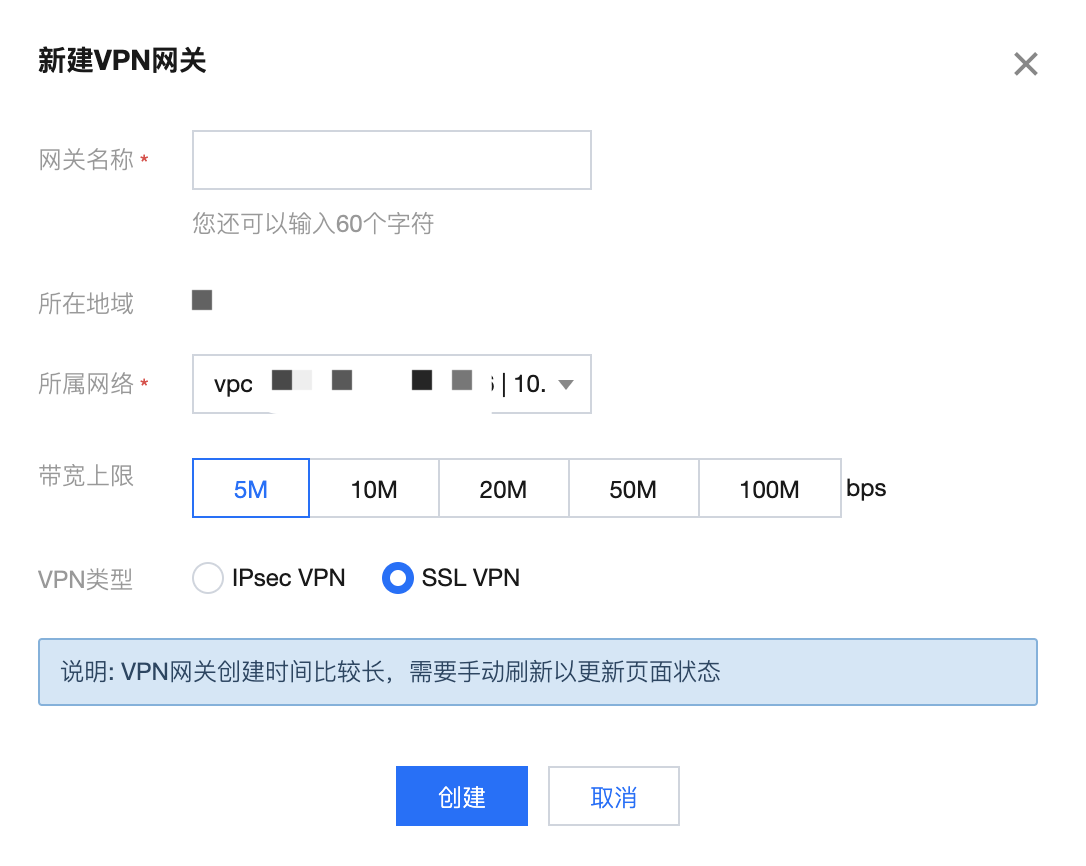
参数含义:
- 网关名称 :自定义网关名称。
- 所属网络 :选择 VPN 网关所属私有网络。
- 带宽上限 :系统支持 5M、10M、20M、50M、100M 规格的带宽,请按需选择。
- VPN 类型 :选择 IPsec VPN 或 SSL VPN。
- 运营商 :仅当 VPN 类型 为 IPsec VPN 时才展示该参数,当前支持电信、联通、移动和外网 CAP,请按需选择。
- 完成网关参数设置后,单击 创建 启动创建任务,当 状态 列显示为 运行中 时,表示创建成功。
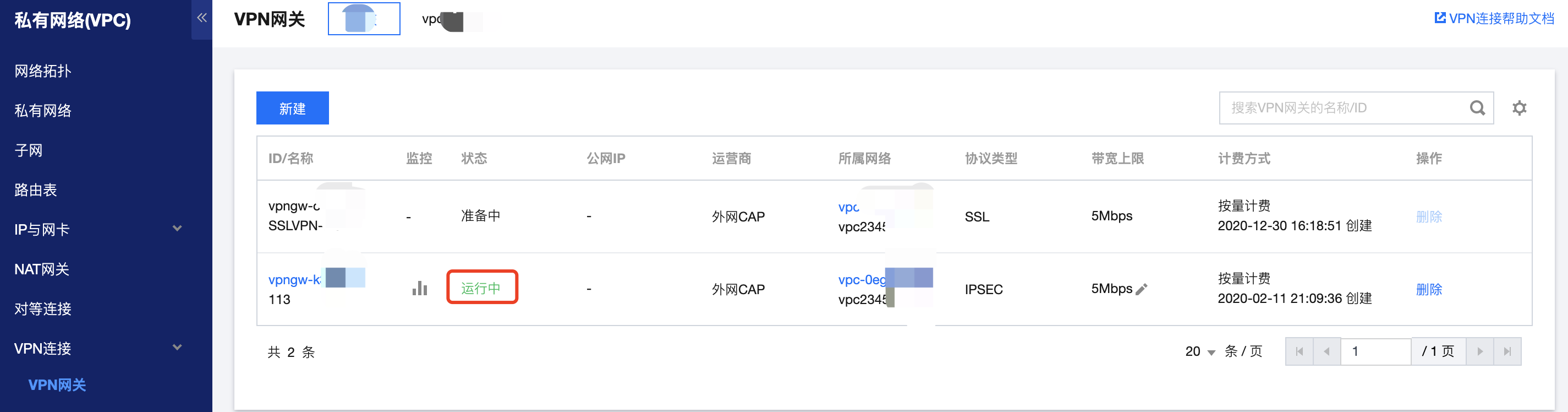
二、查询 VPN 网关
操作场景
VPN 网关管理界面展示所有已创建的 VPN 网关,可进入具体网关查看网关详情及监控信息,支持通过 VPN 网关名称或 ID 快速检索。
操作步骤
- 进入 VPN 网关 管理界面,查询所有 VPN 网关信息,一个网关实例对应一条记录。
- 单击网关 ID,进入 基本信息 界面,查询网关详情及路由策略信息。
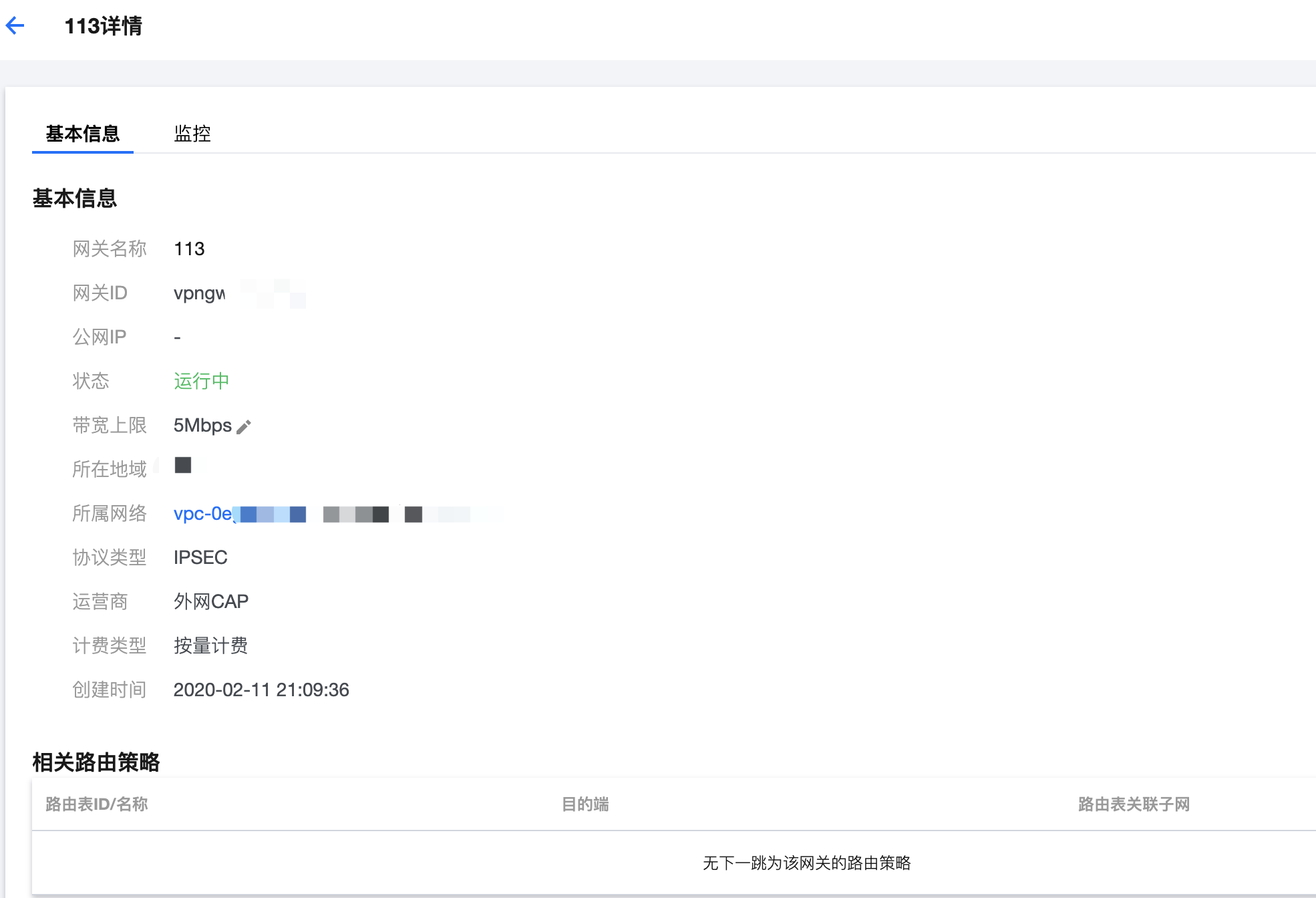
- 单击 监控 页签,界面展示网关的指标信息,包括外网出带宽、外网入带宽、出包量、入包量。也可通过 VPN 网关界面的
进入指标展示界面。
字段说明:
- 实时 :查看当前时刻的指标数据。
- 近 24 小时 :查看近 24 小时的指标数据。
- 近 7 天 :查看近 7 天的指标数据。
- 选择日期 :自定义查询指定时间段的指标数据。
- 数据对比 :查看某两个时刻的实时数据比对详情。
:变换指标的展示方式。
- 单击右上方的,设置界面展示参数。
- 在右上方的搜索框中输入 VPN 网关名称或 ID,快速搜索网关实例。
三、删除 VPN 网关
操作场景
可删除未建立连接的 VPN 网关实例,处于准备中或已建立 VPN 连接的网关实例不能删除。
操作步骤
- 在 VPN 网关 管理界面,单击需删除的网关实例右侧的 删除。
- 弹出确认对话框后,单击 确定 完成删除操作。